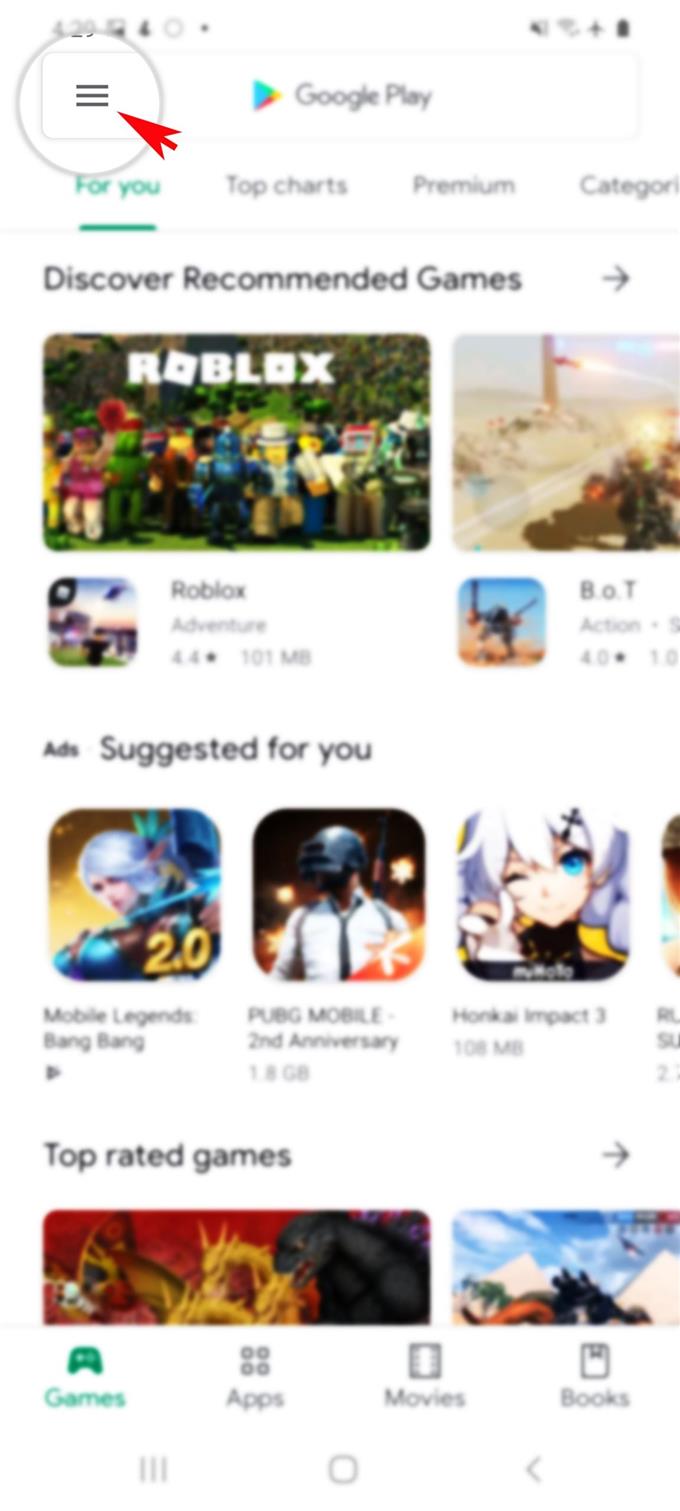Masz dość wyświetlania wielu wyskakujących reklam na nowym smartfonie Samsung? Jeśli tak, to ten post jest dla Ciebie. Oto krótki przewodnik na temat usuwania wyskakujących reklam i złośliwego oprogramowania na Galaxy S20.
Smartfony należą do najczęściej używanych platform wirtualnych do różnego rodzaju reklam. W rzeczywistości większość, jeśli nie cała treść, zawiera już wyskakujące reklamy. Przykładem tego jest gra w grę, a następnie od czasu do czasu odtwarzane są odpowiednie aplikacje. Chociaż jest to korzystne dla niektórych, wielu użytkowników smartfonów uważa to za denerwujące. Na szczęście istnieje sposób na pozbycie się tych irytujących wyskakujących reklam na stronie głównej, ekranie blokady lub w aplikacjach Galaxy S20.
Aby zatrzymać wyświetlanie reklam w telefonie, masz dwie opcje. Po pierwsze, wyłącz aplikację wyświetlającą wyskakujące reklamy, a po drugie całkowicie odinstaluj aplikację z urządzenia. Jeśli reklamy pojawiały się przez jakiś czas, konieczne byłoby sprawdzenie i zmodyfikowanie kilku ustawień w celu ustalenia, które aplikacje są przyczyną..
Czytaj dalej, aby uzyskać więcej informacji.
Proste kroki, aby usunąć wyskakujące okienka reklam i złośliwe oprogramowanie na Galaxy S20
Potrzebny czas: 5 minut
Poniższe kroki pomogą Ci zidentyfikować aplikacje w Galaxy S20, które wyświetlają wyskakujące reklamy i złośliwe oprogramowanie. Dla tych, którzy nie są jeszcze zaznajomieni z platformą Android, zapewniłem indywidualne zrzuty ekranu przedstawiające podane instrukcje. Zacznij, gdy wszystko będzie gotowe.
- Aby rozpocząć, otwórz Sklep Google Play.
Ikona aplikacji Sklep Play zwykle znajduje się wśród innych niezbędnych skrótów aplikacji na ekranie głównym.
Po prostu dotknij Sklep Play ikona, aby go otworzyć.
- Na ekranie głównym Sklepu Play dotknij ikony Menu.
Ikona jest reprezentowana przez potrójną linię znajdującą się w lewym górnym rogu ekranu w polu wyszukiwania Google Play.
Wyświetlona zostanie lista podelementów.
- Stuknij Moje aplikacje i gry, aby kontynuować.
Spowoduje to uruchomienie nowego ekranu zawierającego listę aplikacji zainstalowanych na urządzeniu.

- Stuknij zakładkę ZAINSTALOWANE.
Spowoduje to otwarcie listy posortowanych aplikacji, które zostały ostatnio zainstalowane na urządzeniu. Są to aplikacje pobrane ze Sklepu Play.

- Stuknij Alfabetycznie, aby posortować aplikacje w kolejności alfabetycznej.
Następnie zobaczysz aplikacje wymienione alfabetycznie.

- Jeśli pojawi się monit, wybierz Ostatnio używane z opcji Sortuj według.
Zostanie wyświetlona lista ostatnio używanych aplikacji.

- Stuknij, aby wybrać dowolną z ostatnio używanych aplikacji innych firm, i odinstaluj ją lub wyłącz.
Jeśli reklamy nadal się wyświetlają, spróbuj wyłączyć następną aplikację, dopóki nie znikną wyskakujące reklamy.

Możesz ponownie zainstalować lub ponownie włączyć aplikacje, które nie wyświetlają wyskakujących reklam po zidentyfikowaniu złych aplikacji, biorąc pod uwagę, że wyskakujące reklamy nie są już wyświetlane.
Podczas gdy wyskakujące reklamy mogą pomóc firmom zwiększyć widoczność marki, zobaczenie wielu z tych aplikacji może stać się tak denerwujące, szczególnie dla użytkowników smartfonów. W rzeczywistości te aplikacje mogą zakłócać pracę lub zadanie wykonywane na telefonie.
Ponadto niektóre reklamy są również wykorzystywane jako hosty złośliwego oprogramowania (złośliwego oprogramowania) w celu naruszenia danych osobowych potencjalnych klientów. To powiedziawszy, użytkownicy smartfonów mogą również zarządzać tymi wyskakującymi reklamami i pozbyć się ich, jeśli to konieczne.
I to wszystko obejmuje ten samouczek. Bądź na bieżąco, aby uzyskać obszerniejsze samouczki, porady i wskazówki, które pomogą Ci w pełni wykorzystać możliwości nowego smartfona Samsung Galaxy S20.
Możesz także sprawdzić nasze Kanał Youtube aby wyświetlić więcej samouczków wideo na smartfony i poradników dotyczących rozwiązywania problemów.
Przeczytaj także: Jak korzystać z biometrii do zabezpieczenia Galaxy S20 [Uwierzytelnianie biometrii]